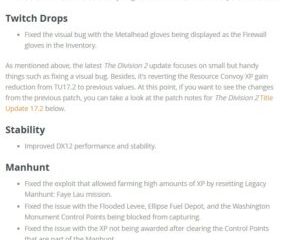Windows 11-gebruikers kunnen geblokkeerde bestanden en toepassingen toestaan die door Microsoft Defender Antivirus worden gedetecteerd als bedreigingen wanneer ze weten dat de bestanden of apps dat niet zijn.
In Windows 11 is Microsoft Defender Antivirus de standaard antimalwareoplossing om een computer en gegevens te beschermen tegen allerlei bedreigingen, waaronder virussen, spyware, ransomware, rootkits en andere soorten malware en hackers.
Terwijl de antivirus robuuste real-time bescherming biedt op het niveau van de meeste geavanceerde anti-malware-oplossingen, soms kan het sommige bestanden en apps als bedreigingen voor de computer weergeven, terwijl u weet dat dit niet het geval is. Daarom bevat de standaardbeveiliging die in Windows 11 is ingebouwd ook een optie om specifieke bestanden of applicaties op uw apparaat te controleren en toe te staan of te blokkeren.
In deze handleiding laten we u zien hoe u een bestand of app kunt toestaan onlangs geblokkeerd door Microsoft Defender Antivirus in Windows 11. Daarnaast laten we u ook zien hoe u toegestane items kunt blokkeren als u de wijzigingen ongedaan wilt maken.
Hier leest u hoe u geblokkeerde bestanden of apps kunt toestaan in Microsoft Defender Antivirus
Open Start > zoek naar Windows Security > klik op Open > knop. Klik op Beveiliging tegen virussen en bedreigingen. Klik in het gedeelte’Huidige bedreigingen‘op de optie Beschermingsgeschiedenis. Selecteer het bestand of de toepassing die u wilt toestaan. Opmerking: Lees de details waarom de antivirus het item heeft geblokkeerd voordat u het toestaat op het apparaat. Klik op het vervolgkeuzemenu”Acties“en selecteer de optie”Toestaan“of”Toestaan op apparaat“. Als u klaar bent, staat Windows 11 het item op uw computer toe.
Manueel toegestane bestanden of apps op Microsoft Defender Antivirus blokkeren
Open Start > zoek naar Windows Security > klik op Open > knop. Klik op Beveiliging tegen virussen en bedreigingen. Klik in het gedeelte’Huidige bedreigingen‘op de optie Toegestane bedreigingen. Selecteer het bestand of de toepassing die u wilt blokkeren > klik op de knop”Niet toestaan“. Als u klaar bent, is het item niet langer toegestaan op Windows 11
Lees meer: